Как «не доверять» компьютеру на вашем iPhone или iPad
Гайд в разделе IOS Как «не доверять» компьютеру на вашем iPhone или iPad содержит информацию, советы и подсказки, которые помогут изучить самые важные моменты и тонкости вопроса….
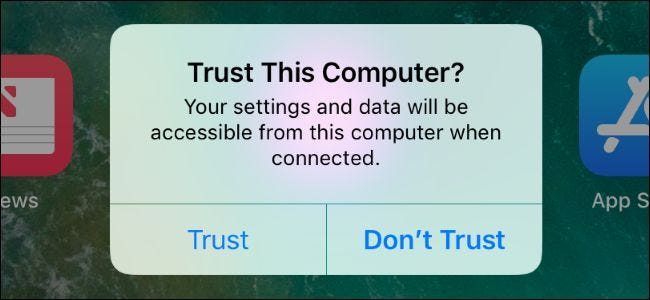
Когда вы впервые подключаете iPhone или iPad к компьютеру, вам будет предложено «доверять» компьютеру на вашем устройстве. Это дает iTunes и другим инструментам управления на компьютере возможность доступа к вашим фотографиям, файлам, настройкам, контактам и другим данным. Ваш iPhone или iPad запомнит это решение и в будущем автоматически будет доверять этому компьютеру.
Если вы передумаете позже — может быть, вы доверяли iTunes на компьютере друга и хотите отозвать доступ к этому компьютеру, или, может быть, вы случайно доверяли чему-то, чего вам не следовало иметь, — есть способ сделать это. Но это не очевидно.
Как «не доверять» всем компьютерам
Apple не предоставляет возможности напрямую управлять списком доверенных компьютеров. Вместо этого вы можете стереть только весь список доверенных компьютеров, очистив свое местоположение и настройки конфиденциальности или сети.Это может показаться неприятным, но до iOS 8 вам приходилось сбрасывать весь iPhone или iPad до заводских настроек, чтобы не доверять компьютеру! По крайней мере, это лучше, чем это.
Для этого перейдите в «Настройки» & gt, «Общие» & gt, «Сброс» на своем iPhone или iPad. Коснитесь параметра «Сбросить местоположение и конфиденциальность».
Это приведет к сбросу всех пользовательских настроек местоположения и конфиденциальности, а также к удалению списка доверенных компьютеров.
После этого вы, вероятно, захотите перейти в Настройки & gt, Конфиденциальность и изменить настройки своего местоположения и конфиденциальности на желаемые значения.
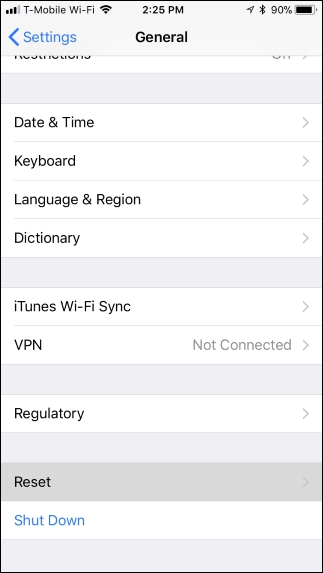
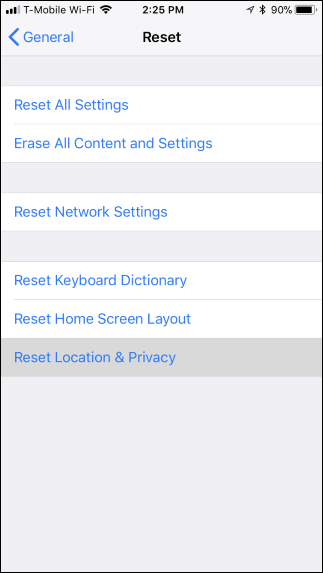
Если вы не хотите очищать свое местоположение и настройки конфиденциальности, вы можете вместо этого нажать опцию «Сбросить настройки сети» на экране «Сброс». Это сотрет все ваши сетевые настройки, включая удаление всех сохраненных парольных фраз Wi-Fi.Вероятно, проще просто перенастроить параметры конфиденциальности, чем повторно вводить все учетные данные Wi-Fi.
Восстановление заводских настроек iPhone или iPad также приведет к удалению всех доверенных компьютеров с вашего устройства.
В следующий раз, когда вы подключите свой iPhone или iPad к ранее надежному компьютеру, вас снова спросят, хотите ли вы ему доверять.
